- 公開日:
Google コンタクトの連絡先が同期できない場合
こちらの記事では、Google コンタクトの連絡先がiPhoneで同期できない場合の対処法をお伝えします。
対処を的確に行うことで、デバイス内の連絡先とGoogle コンタクトの連絡先の同期が可能になり、より便利にデバイスを利用することができます。
Googleの連絡先とiPhoneの連絡先が同期できない場合
Googleの連絡先とiPhoneの連絡先が同期できない場合の対処法を紹介します。
「連絡先」のスイッチがオンになっているか確認する
連絡先の同期をする手順は、まずiPhoneの「設定」アプリ内でGoogle アカウントにログインし、完了次第、連絡先を同期するためのスイッチをオンにするという流れになります。
詳しい手順については、以下の記事にて紹介していますのでご覧いただければと思いますが、手順内の「連絡先」のスイッチをオンにするという操作はつい忘れがちになります。
今一度設定内容を見直して、スイッチがオンになっているか確認してみてください。
Google コンタクトの連絡先とiPhoneの連絡先を同期する方法
「SSLを使用」をオンにする
Google アカウントからの通信の受信設定を見直すことで、Googleの連絡先とiPhoneの連絡先が同期できるようになる場合があります。詳しくは以下の内容をご覧ください。
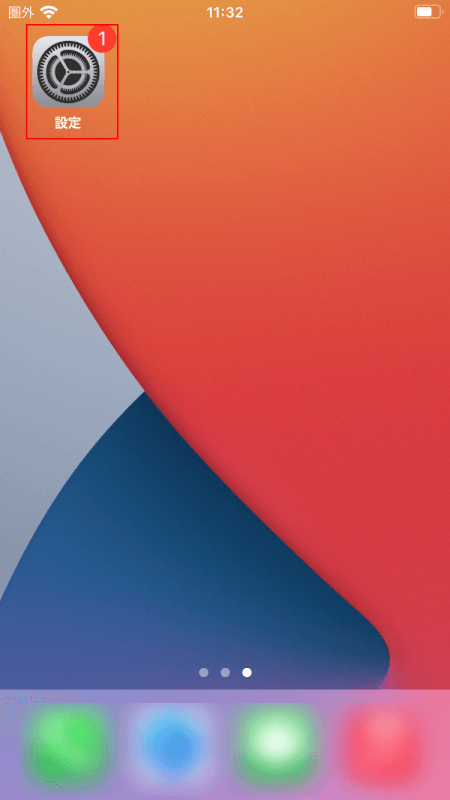
ホーム画面から「設定」アプリ」を起動します。
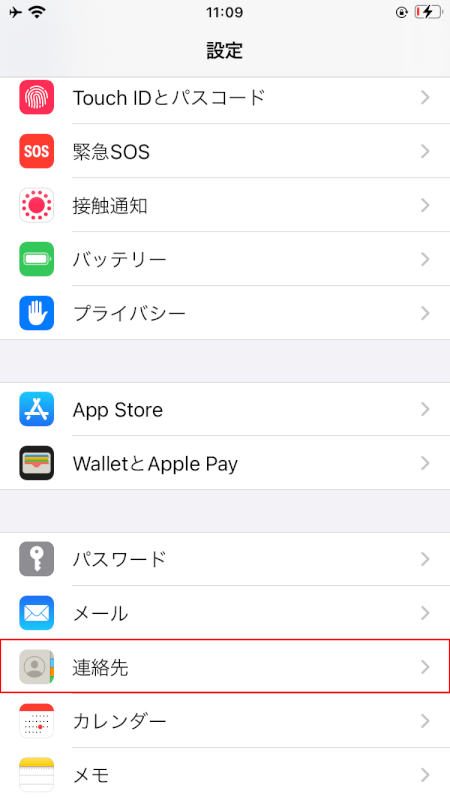
「設定」アプリ内で下へスクロールし「連絡先」を選択します。
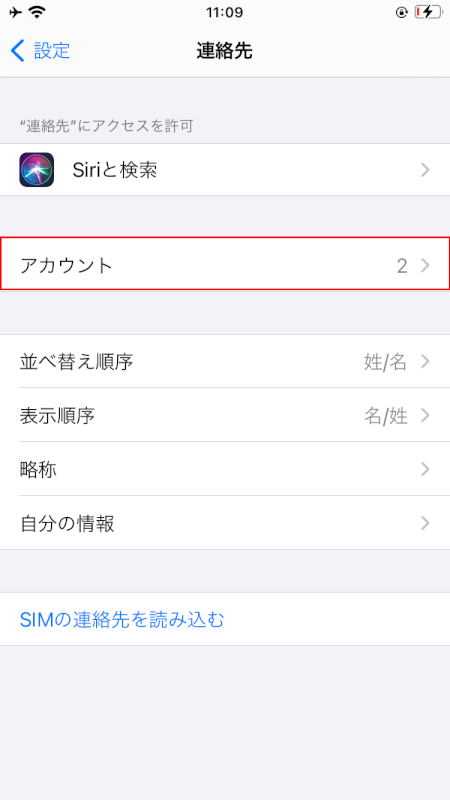
「アカウント」をタップします。
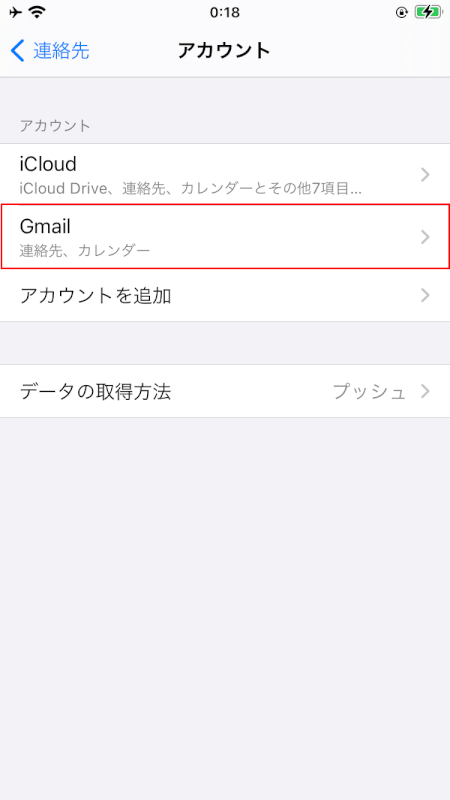
「Gmail」を選択します。
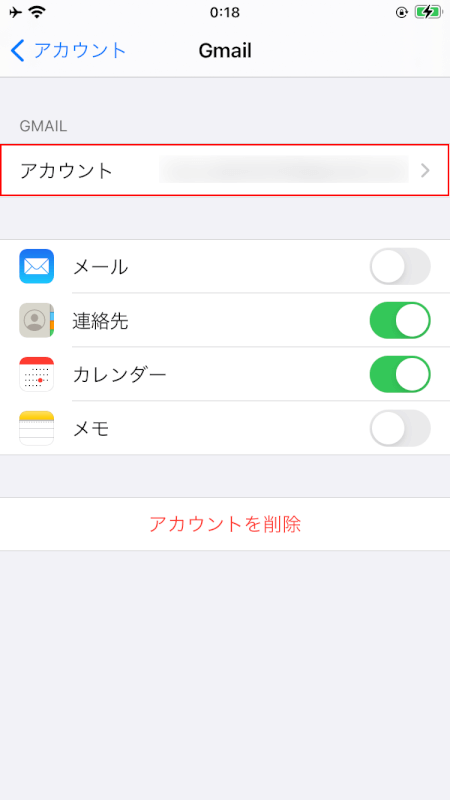
「アカウント」をタップします。
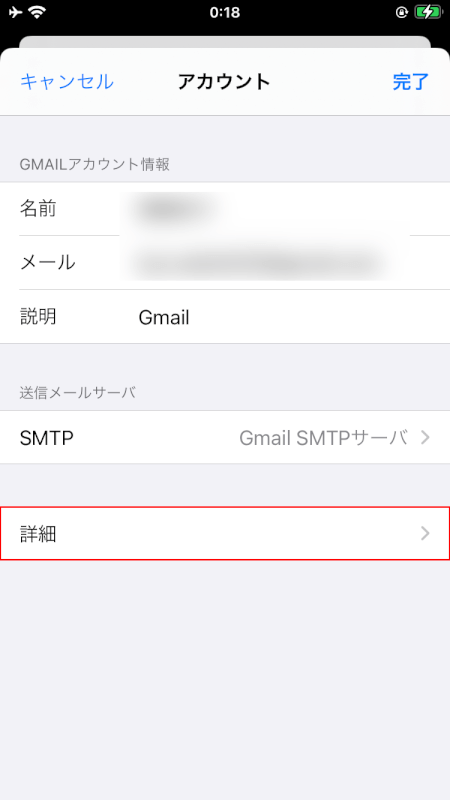
「詳細」をタップします。
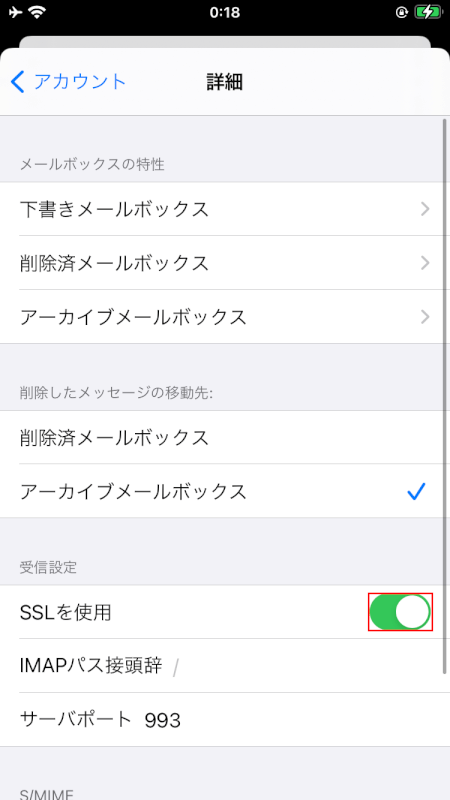
こちらで表示される、「受信設定」内の「SSLを使用」のスイッチをオンにします。
このスイッチがオフになっていることで、同期がうまくいかないケースがあるようなので、今一度確認してみてください。
iPhoneを再起動する
iPhoneシステム内で何か予期せぬ問題が起こっていることが原因で、同期ができないのかもしれません。一度電源をOFFにし、再起動させてみることもおすすめします。